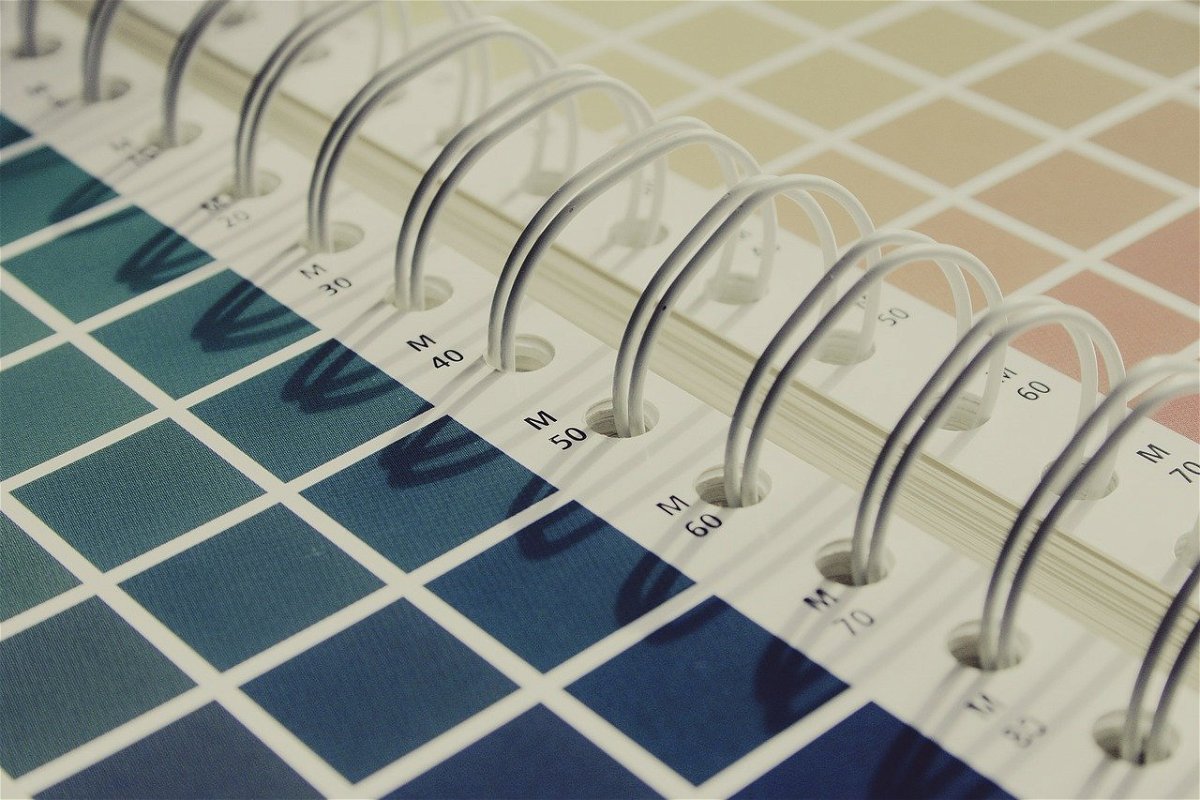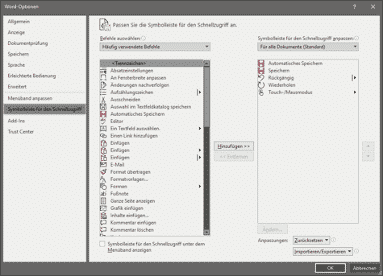Jedes Office-Programm hat eine solche Vielzahl von Funktionen, dass für nahezu alle Ansprüche etwas dabei sein sollte- Aber genau da liegt auch das Problem: So viel Auswahl nimmt schnell den Überblick. Es wird kaum einen Anwender geben, der alle Funktionen verwendet. Der einfachste Weg zur Übersicht: Passen Sie die Symbolleisten an und lassen Sie nur die Funktionen sichtbar, die Sie auch wirklich brauchen!
Dazu klicken Sie – egal, ob in Word, Excel, PowerPoint oder einem anderen Office-Programm – auf Datei > Optionen. Hier haben Sie nun zwei Anpassungsmöglichkeiten: Menüband anpassen beeinflusst den kompletten Block über dem Dokument. Auf der linken Seite finden Sie alle Einzelfunktionen, auf der rechten Seite die schon vorhandenen Menüeinträge und darunter alle Funktionen, die sich darin befinden.
Um Funktionen zu entfernen, klicken Sie sich in der rechten Spalte bis zur Funktion durchklicken Sie mit der rechten Maustaste darauf, dann wählen Sie Entfernen.
Um eine Funktion hinzuzufügen, suchen Sie sie sich in der linken Spalte heraus, dann wählen sie in der rechten Spalte die Gruppe, in die sie soll und klicken dann auf Hinzufügen. Wichtig hierbei: Sie müssen für Ihre eigenen Einträge im Menü des Office-Programms eine eigene Gruppe anlegen. Auch das passiert in der rechten Spalte.
Die zweite Anpassungsmöglichkeit ist die Symbolleiste für den Schnellzugriff. Die finden Sie in jedem Office-Programm links oben in der Titelleiste des Fensters. Hier legen Sie auf dieselbe Weise wie bei der Menüleiste alle Funktionen ab, die Sie mit einem Klick zur Verfügung haben wollen. Speichern, Öffnen, Drucken…
Keine Sorge: Wenn Sie in einem Anfall von Kreativität die Menüs vollkommen strubbelig gemacht haben, dann ist das kein Problem. Bei beiden Einstellungen können Sie die Anpassungen mit einem Klick auf den Standard zurücksetzen, als wenn nichts gewesen wäre.